La coloración condicional te permite aplicar color a las celdas que cumplen con los criterios que hayas definido para enfatizar o diferenciar visualmente los datos que aparecen en tu tablero. Este artículo explica los conceptos básicos sobre cómo funciona la coloración condicional en monday.com. ¡Empecemos! 🎉
¿Cómo localizarlo?
Encontrarás la herramienta de coloración condicional en la parte superior de tu tablero si haces clic en el menú de tres puntos y luego en el ícono de la lata de pintura como se muestra a continuación. Si haces clic en él, se abrirá el siguiente menú en donde podrás elegir las condiciones y los colores.
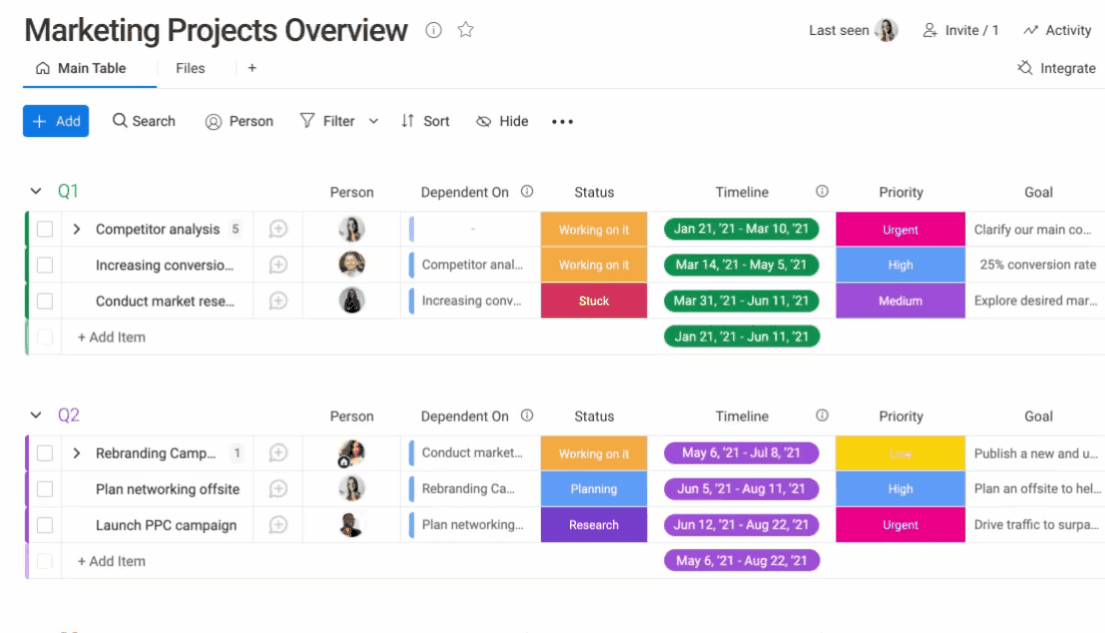
Elige un color
Al igual que con los grupos y las etiquetas de estado, puedes elegir el color para tu coloración condicional. ¡Hay muchos colores diferentes para elegir! Elije qué color quieres usar para destacar tus datos según los parámetros que establezcas.
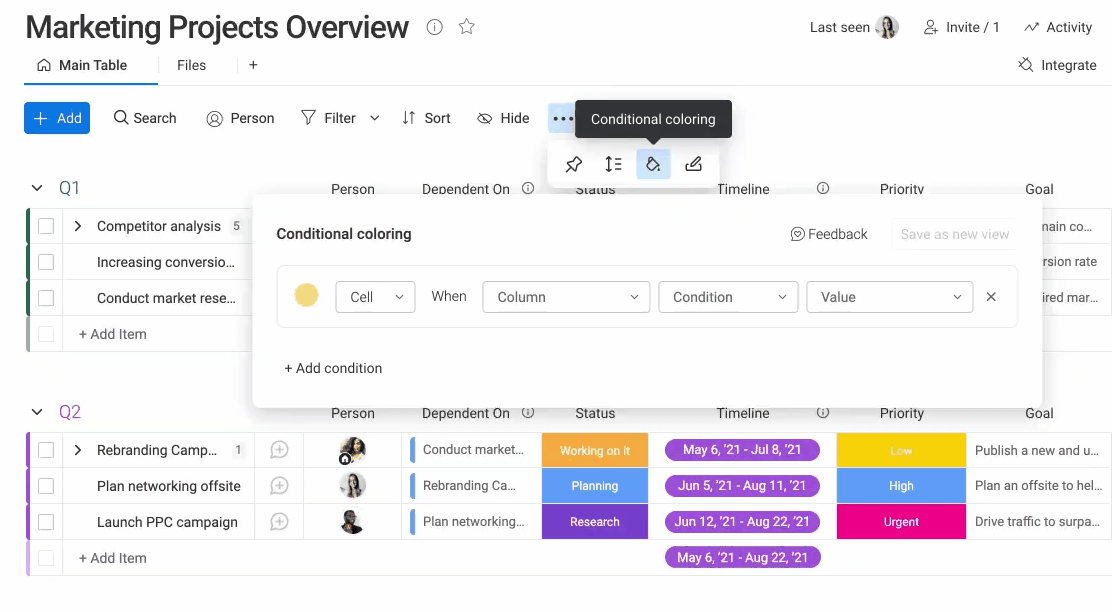
Elige tus condiciones
Puedes elegir tus condiciones de una manera muy simple. Primero, decide si quieres que se destaque una celda específica o una fila entera (elemento). Luego, elige la columna de tu tablero, la condición e ingresa el valor. El valor puede ser un texto o un número. Presiona Intro para que se aplique tu formato:
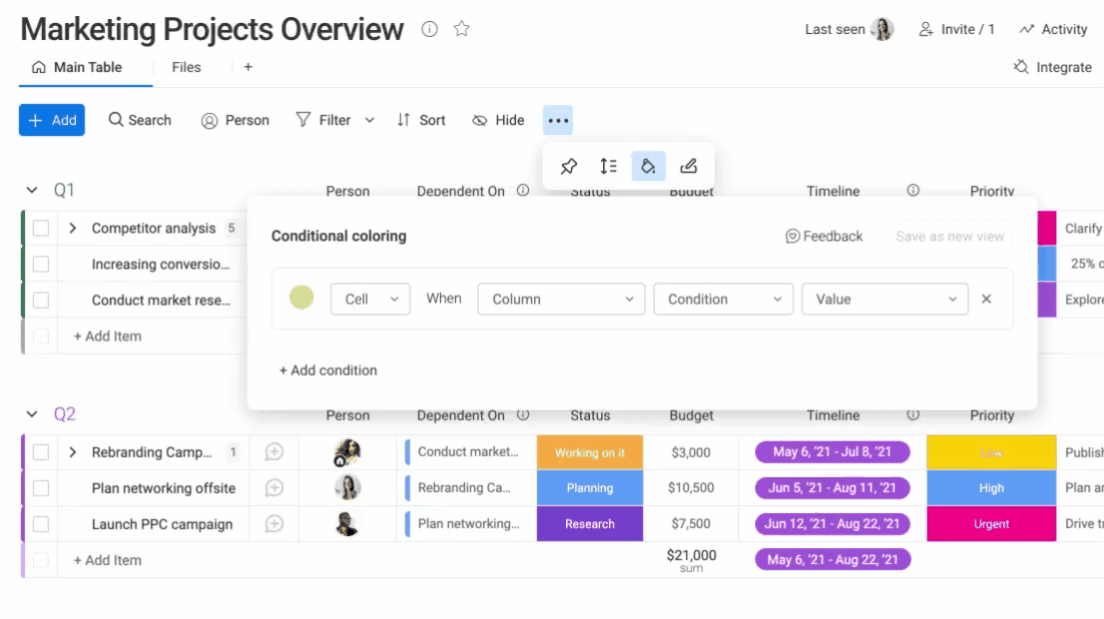
Agrega y elimina condiciones
Puedes agregar y eliminar condiciones muy fácilmente. Para agregar una condición, elige "+ Agregar condición" en la parte inferior del menú de coloración condicional. Para eliminar una condición, presiona la "x" a la derecha de la condición que quieras eliminar.
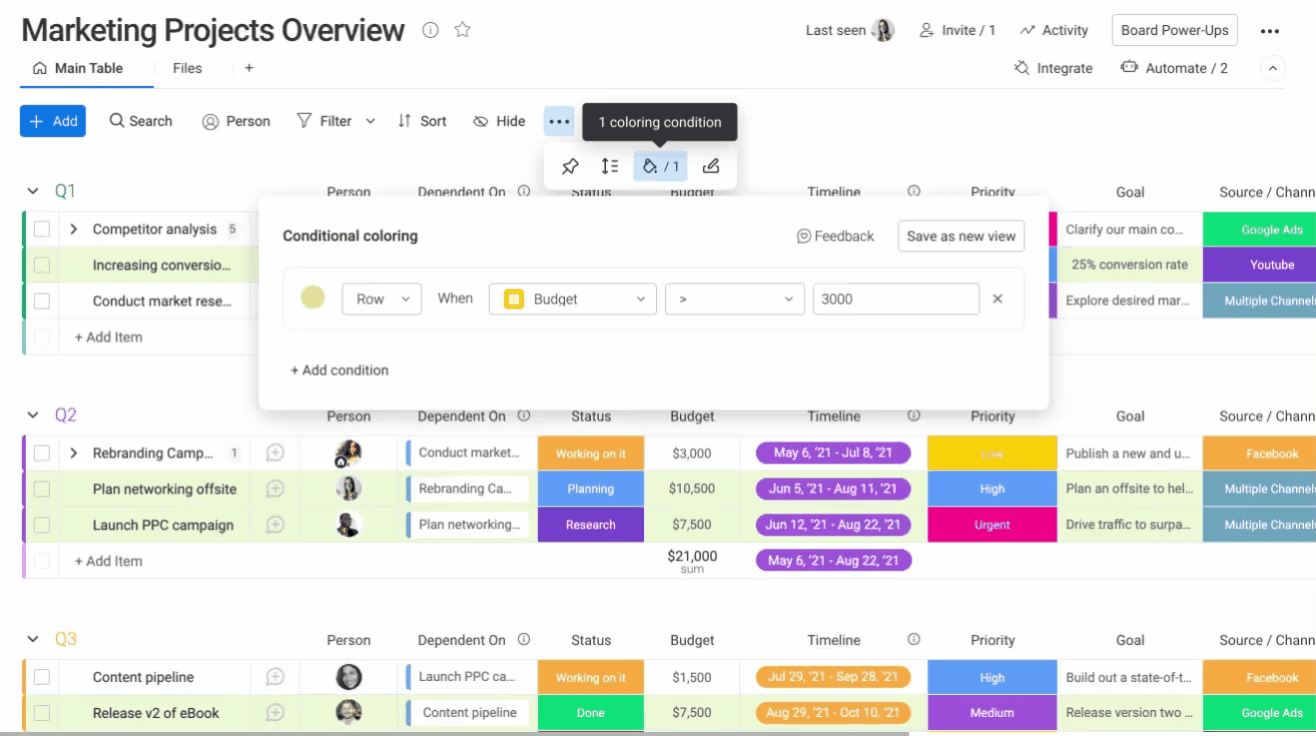
Guarda en una vista nueva
Puedes guardar tu coloración condicional en una vista nueva si, primero, estableces tus condiciones y luego eliges el botón "Guadar como vista nueva" en la esquina superior derecha del menú:
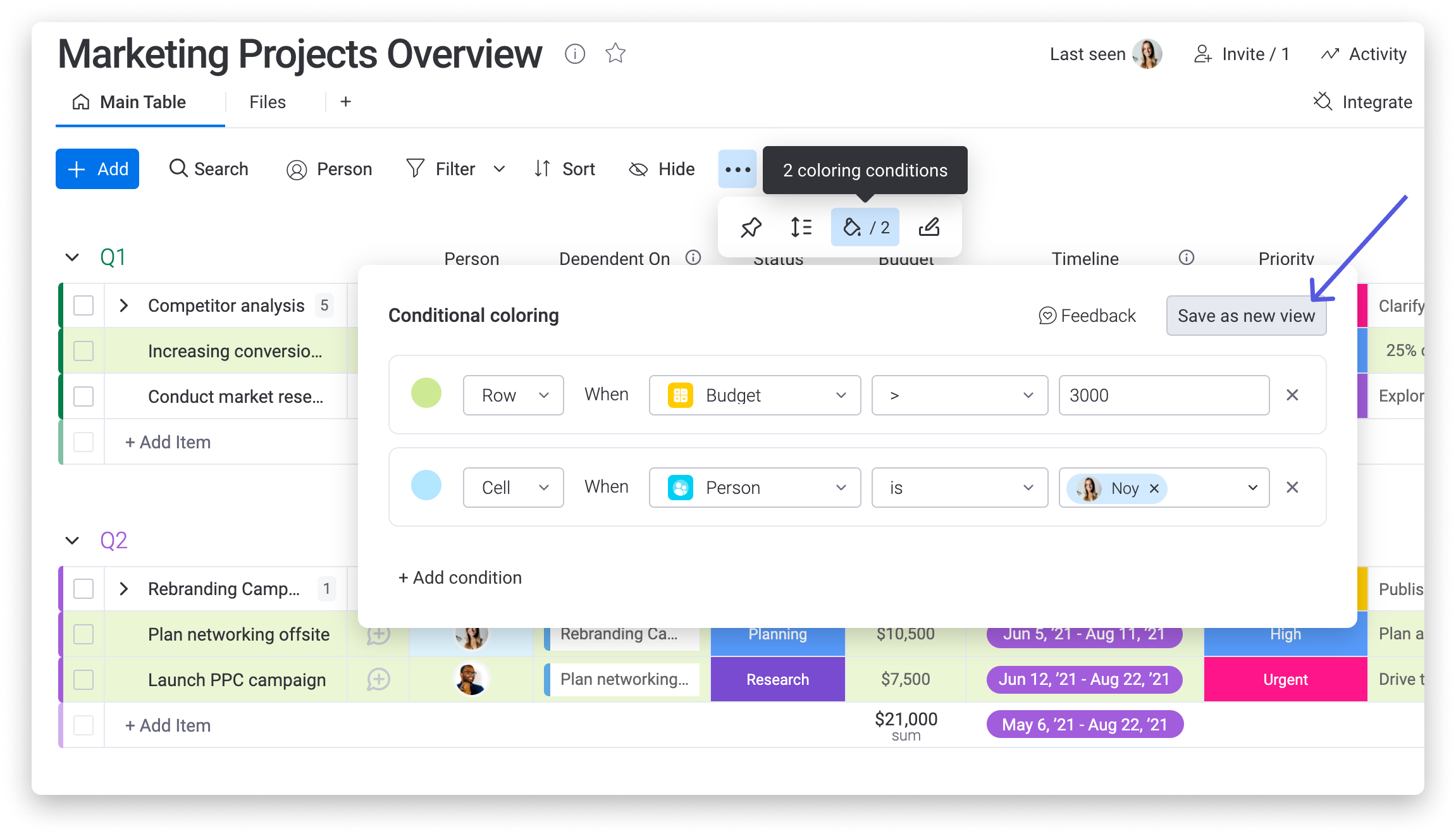
Condiciones superpuestas
Si agregas varias condiciones, se aplicarán todas ellas. Todavía no se puede elegir aplicar una u otra.
Si eliges dos condiciones que están relacionadas con datos que se cruzan, la última regla que hayas aplicado sustituirá a la primera. Por ejemplo, si agregas la siguiente regla:
Y luego agregas esta regla nueva:
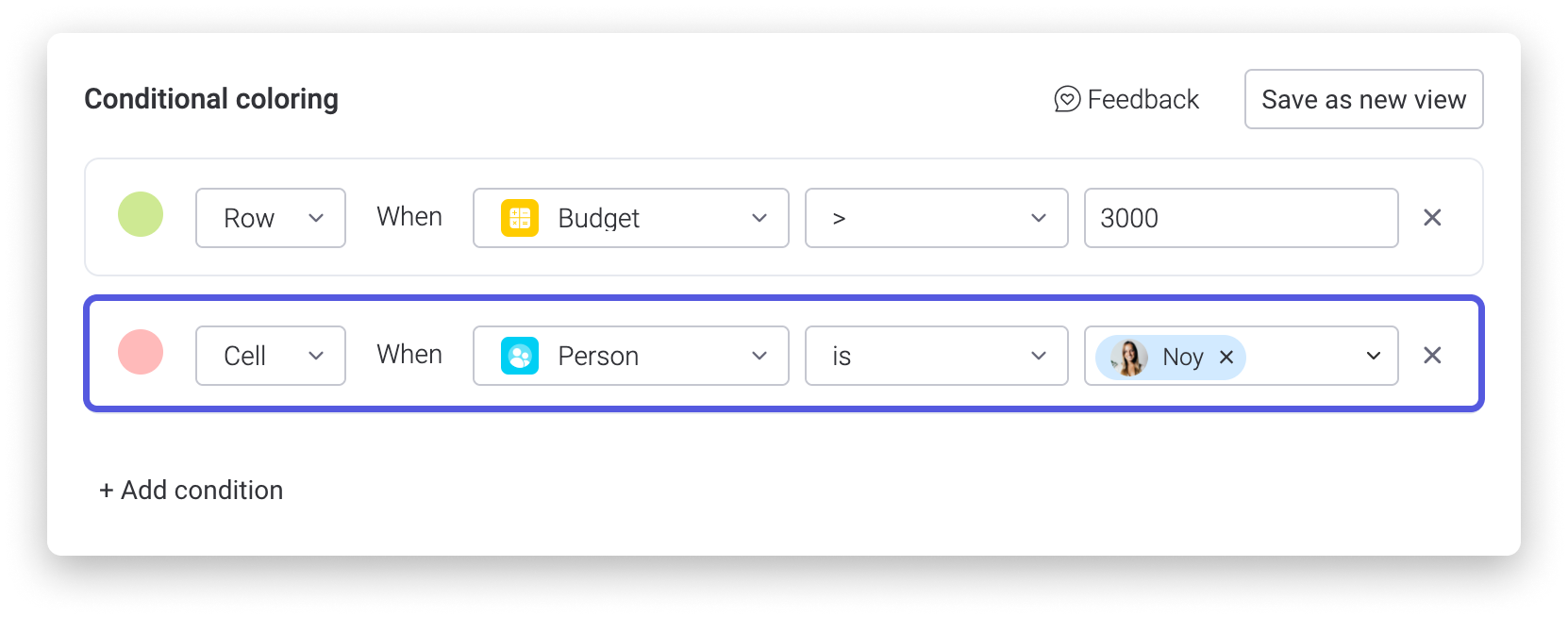
Tu tablero se verá así:
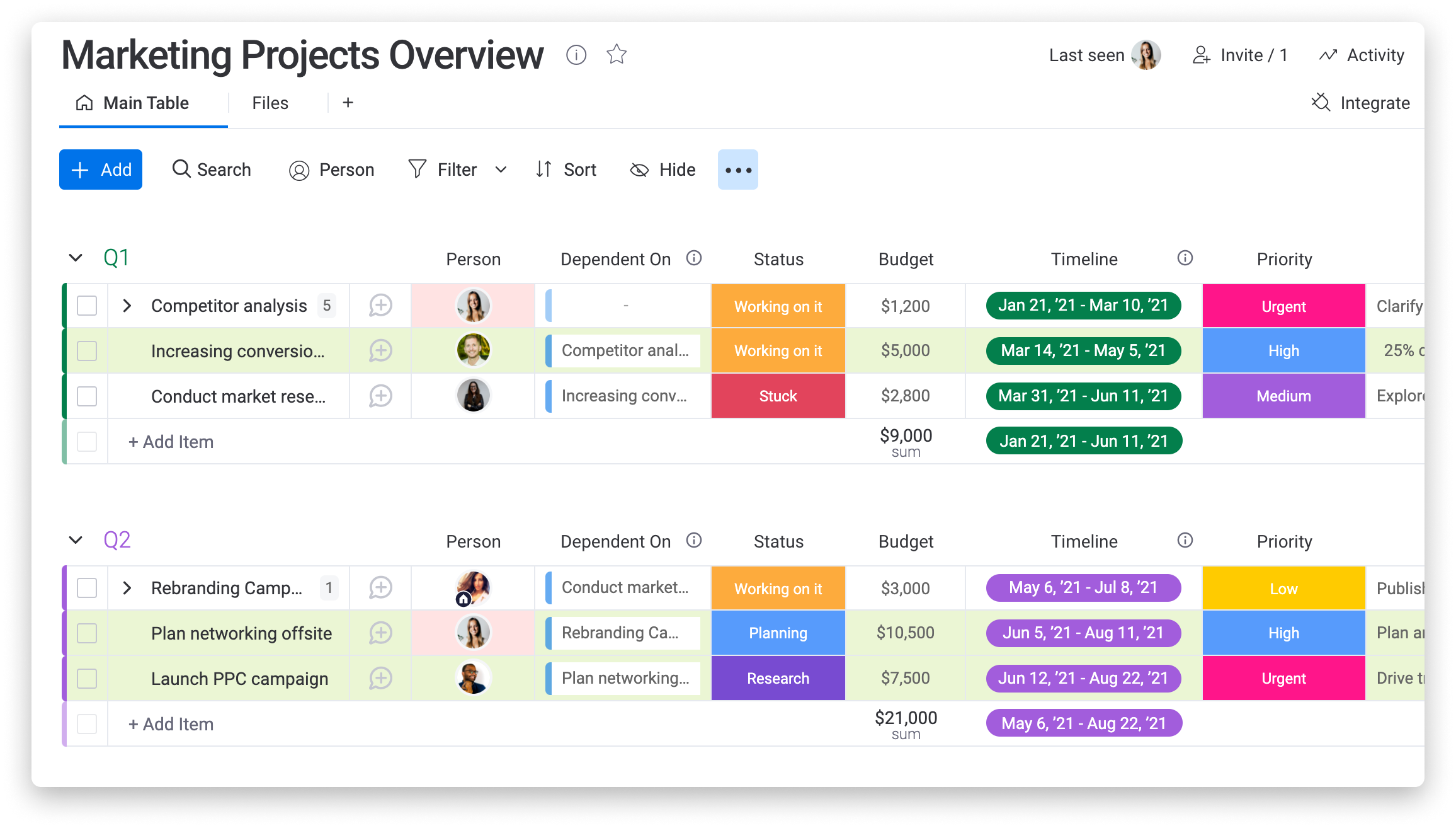
Si tienes preguntas, comunícate con nuestro equipo aquí. Estamos disponibles las 24 horas, los 7 días de la semana, y será un gusto ayudarte.



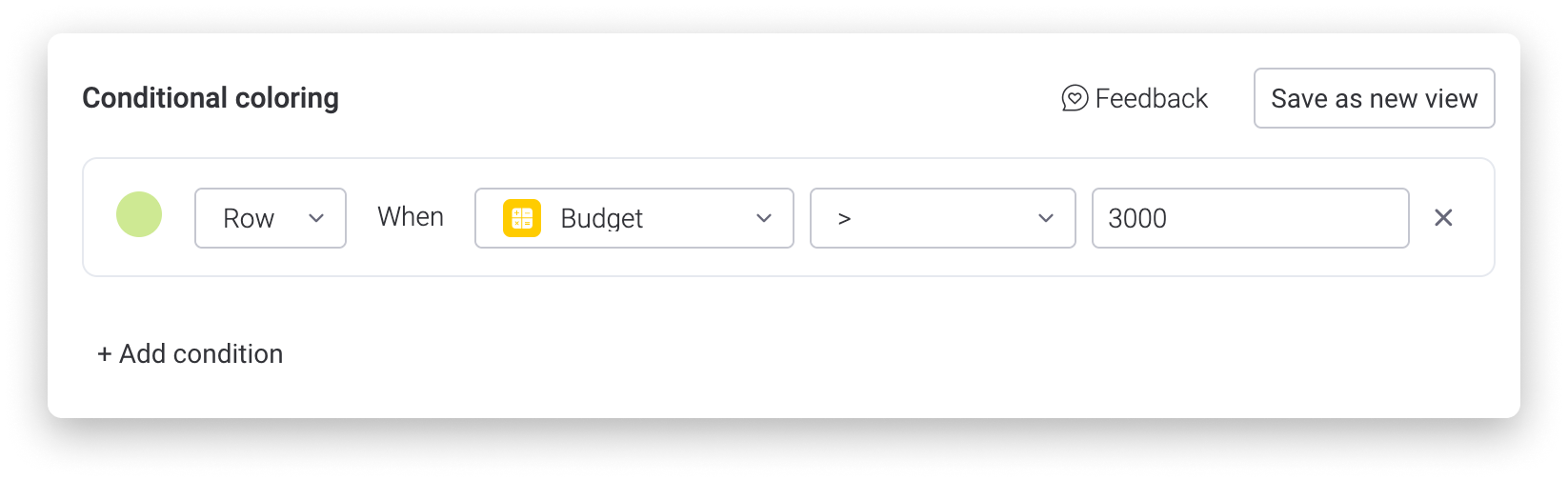
Comentarios